Accedere alla scheda Connettori nell'interfaccia di amministrazione.
Selezionare Microsoft 365 quindi Collega, per essere reindirizzati alla pagina di accettazione delle varie autorizzazioni.
Le autorizzazioni richieste vengono utilizzate per recuperare l'elenco dei vostri utenti e i relativi attributi.
Una volta concesse le varie autorizzazioni, si viene reindirizzati al nuovo connettore.
In termini pratici, ciò significa che quotidianamente Signitic applicherà le vostre aggiunte, modifiche o eliminazioni di utenti sulla piattaforma.
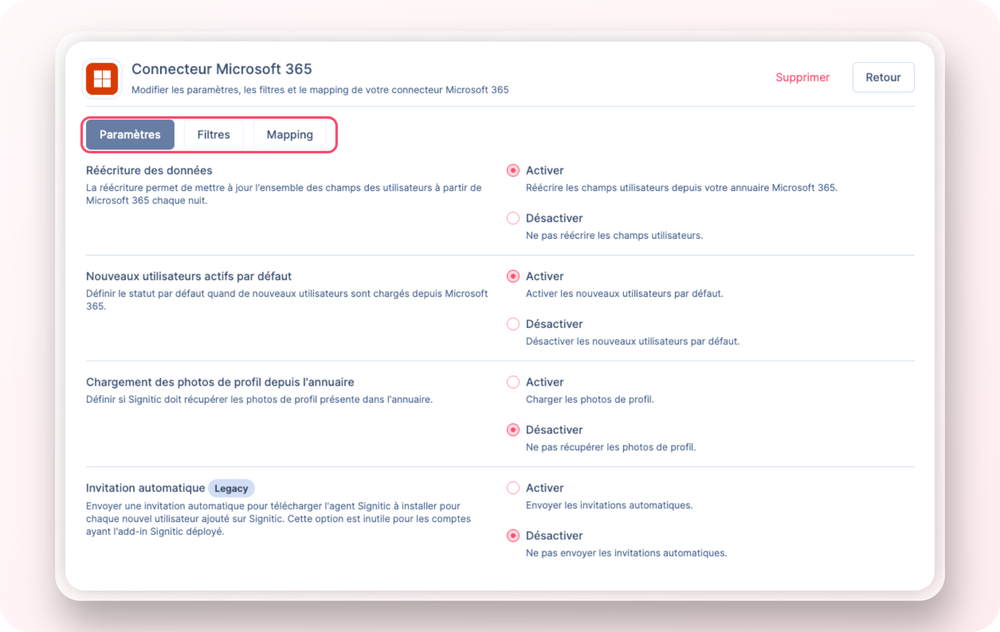
La sovrascrittura consente di aggiornare quotidianamente tutti i campi utente da Microsoft 365.
Più specificamente: desiderate o meno che quando un attributo viene aggiornato su un utente, questo attributo sovrascriva quello presente in Signitic?
Impostare lo stato predefinito quando vengono caricati nuovi utenti da Microsoft 365.
Per impostazione predefinita, Signitic non recupera le foto dalla directory di Microsoft 365 per ottimizzare i tempi di recupero. Se desiderate recuperarle, potete attivare questa opzione.
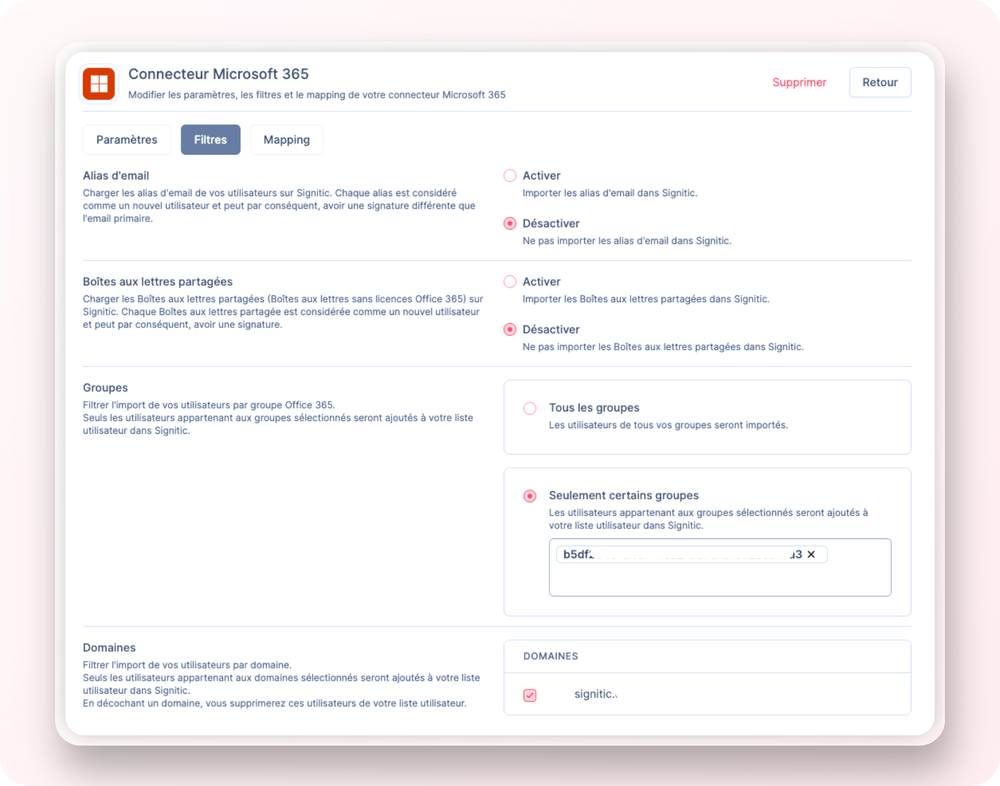
Carichi gli alias e-mail dei tuoi utenti su Signitic. Ogni alias viene considerato come un nuovo utente e può quindi avere una firma diversa rispetto all'e-mail principale.
Carichi le caselle di posta condivise (caselle senza licenza Office 365) su Signitic. Ogni casella di posta condivisa viene considerata come un nuovo utente e può quindi avere una firma.
Filtri l'importazione dei tuoi utenti in base al gruppo Office 365: solo gli utenti appartenenti ai gruppi selezionati verranno aggiunti all'elenco utenti in Signitic.
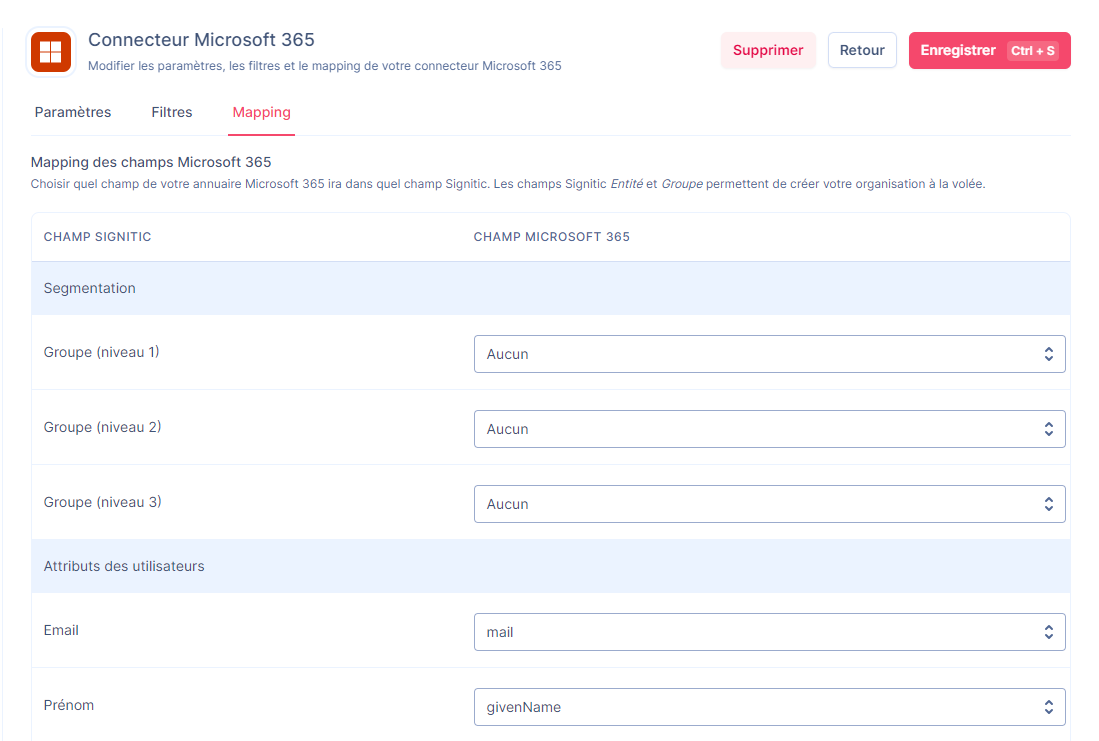
Nell'elenco di scelta, sono disponibili 3 campi per creare automaticamente la propria organizzazione:
⚠️ PS: È importante comprendere che vengono recuperati gli attributi dai profili utente e non dalle assegnazioni di gruppo da 365.
Gruppo Livello 1
L'utente verrà inserito nell'entità corrispondente al valore del campo nella tua directory. Se il gruppo non esiste, verrà creato automaticamente. Se il campo Gruppo non viene utilizzato nella mappatura, l'utente verrà inserito nel gruppo principale dell'entità.
Gruppo Livello 2
Stesso funzionamento del campo Gruppo Livello 1 ma per costruire un'organizzazione su 2 livelli di gruppo. Esempio: i diversi marchi.
Gruppo Livello 3
L'utente verrà inserito nel gruppo corrispondente al valore del campo nella tua directory. Se il gruppo non esiste, verrà creato automaticamente.
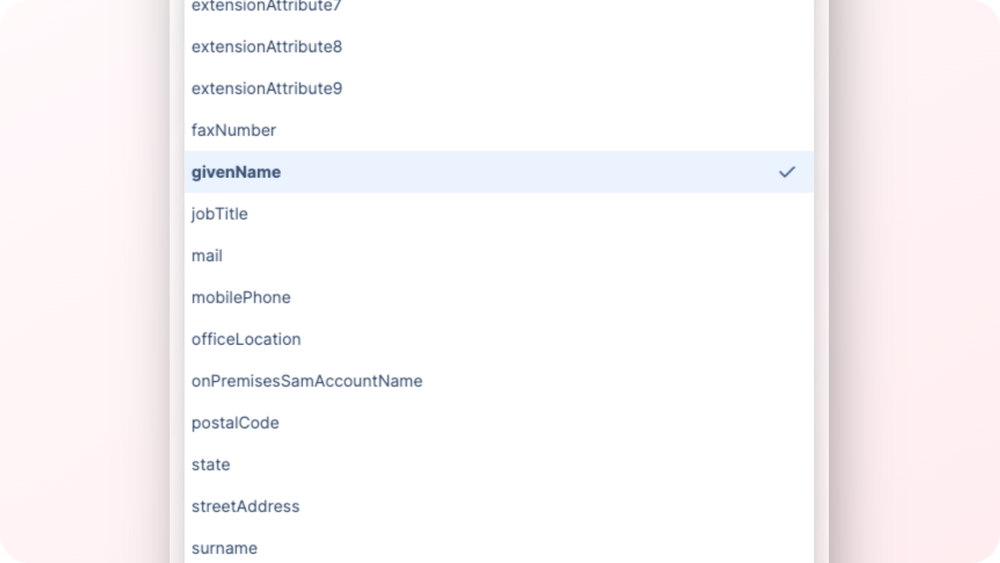
Qui è possibile scegliere da dove proviene ciascun campo Signitic per i dati dei vostri utenti.
Nella colonna di sinistra è presente l’elenco del campo di destinazione lato Signitic e nella colonna di destra l’opzione per selezionare il campo dalla vostra directory Microsoft.
Queste impostazioni vengono utilizzate sia quando si aggiunge un nuovo utente in Signitic sia per l'aggiornamento giornaliero se l’opzione di riscrittura dei dati è abilitata sul connettore.